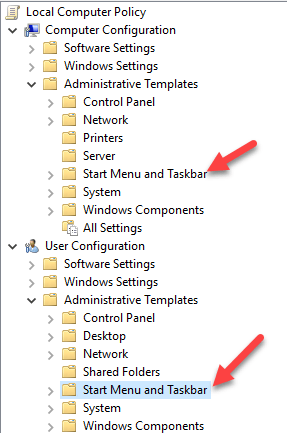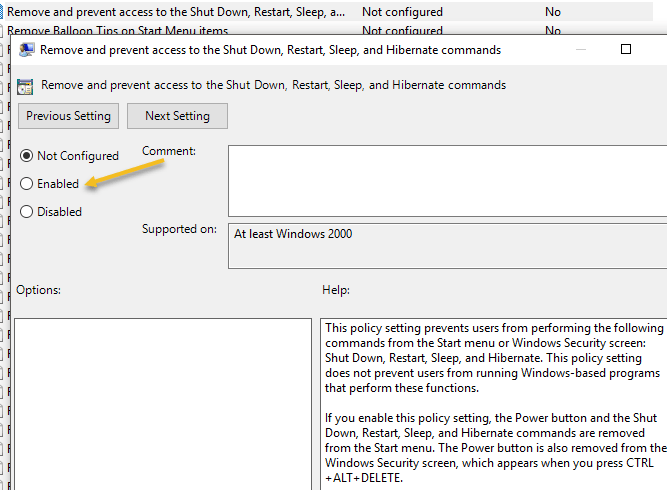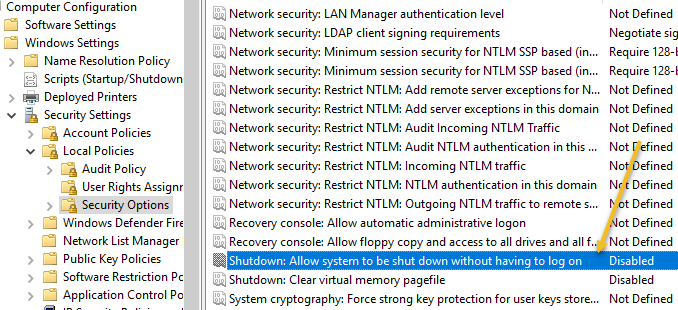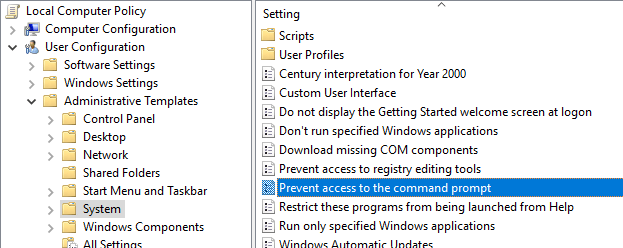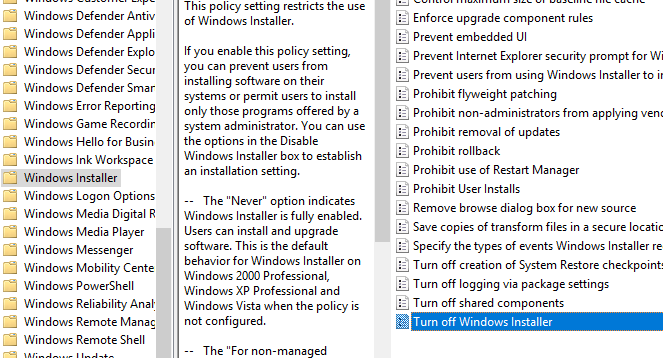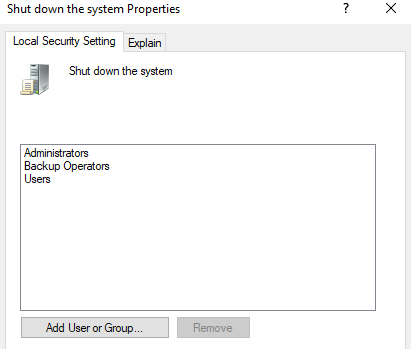Se stai cercando un modo per impedire alle persone di spegnersi o di disconnettersi dalla tua macchina Windows, sei arrivato nel posto giusto. Qualunque sia la ragione, ci sono diversi modi per rimuovere tutte le opzioni per spegnere o disconnettere un computer Windows.
Per impostazione predefinita, ci sono diversi modi per arrestare un computer Windows: fare clic su Starte Spegni computer / spegni, premi CTRL + ALT + CANC e scegli Chiudi sessione, apri il prompt dei comandi e digita il comando shutdown oppure installa un'applicazione di terze parti che si spegne il computer per te.
In questo articolo, parlerò di ciascun metodo e vedremo come possiamo bloccare l'arresto. Tieni presente che il tuo chilometraggio varia a seconda della versione di Windows che hai. Se stai utilizzando una versione Home o una versione precedente di Windows, tutte le opzioni seguenti non saranno disponibili.
Rimuovi opzioni di spegnimento
Per prima cosa, puoi rimuovere il Turn Spegni computerdal menu Start e dalla schermata CTRL + ALT + CANC utilizzando l'Editor criteri di gruppo. Nota che questo è l'editor non è disponibile nelle edizioni Home page o Starter di Windows.
Fai clic su Start, digita gpedit.msce premi Accedere.nel riquadro di sinistra, espandi Configurazione utente, quindi espandi Modelli amministrativi. Infine, fai clic su Start Menu e barra delle applicazioni. Tieni presente che puoi anche andare nella stessa posizione in Configurazione computerse desideri che l'impostazione venga applicata a tutti gli utenti sul computer.
Ora sul pannello di destra, fai doppio clic su Rimuovi e previ l'accesso ai comandi Chiudi sessione, Riavvia, Sospendi e Sospendie impostalo su Abilitato. Nella descrizione si noterà che questa operazione rimuoverà l'opzione di arresto dal menu Start e dal Task Manager.
Tuttavia, un utente potrebbe ancora disconnetti semplicemente da Windows e poi fai clic sul pulsante Alimentazione, che rimane anche dopo aver attivato l'impostazione precedente.
Per evitare ciò, devi trovare l'impostazione Rimuovi disconnessione sul menu di avvionella stessa sezione e modificarla anche in Abilitato(solo in Configurazione utente ). Ora l'utente non sarà in grado di disconnettersi e non sarà in grado di raggiungere quella schermata. Tuttavia, se il computer si riavvia per un motivo particolare, verrà visualizzata la schermata di accesso e il computer può essere spento. Per evitare questo scenario, puoi anche configurare i Criteri di gruppo per consentire l'arresto del computer solo quando qualcuno è connesso.
Configurazione computer - Impostazioni di Windows - Impostazioni di sicurezza - Criteri locali - Opzioni di sicurezzae scorri verso il basso fino a Arresto: consente di arrestare il sistema senza dover accederee impostarlo su Disabilitato.
Infine, devi impedire alle persone di andare al prompt dei comandi e digitare semplicemente shutdown! Per fare questo, vai al seguente criterio:
Configurazione utente - Modelli amministrativi - Sistemae fai doppio clic sul criterio Impedisci accesso al prompt dei comandie impostalo su Abilitato.
Nota che tutto nella sezione Configurazione utenteverrà applicato a tutti gli utenti, anche all'account amministratore, quindi sii attento e assicurati di lasciare un'opzione per il ripristino dell'accesso, se necessario. Quello che faccio normalmente è lasciare l'opzione per il comando Esegui nel menu Start in modo da poter accedere ai Criteri di gruppo in seguito. Se rimuovi anche questa opzione, allora ti sei praticamente bloccato.
Esiste un modo per applicare i criteri di gruppo locali a tutti gli utenti tranne l'account Administrator, ma richiede alcuni passaggi. Microsoft ha scritto un articolo della knowledge base su come farlo esattamente.
Infine, per impedire agli utenti di installare programmi di terze parti per spegnere il computer, puoi creare uno standard (non -amministrativo) account utente in Windows. L'account standard non ha il permesso di installare il software il più delle volte. Se vuoi davvero evitare qualsiasi tipo di installazione del software, vai alla seguente politica:
Configurazione computer - Modelli amministrativi - Componenti di Windows - Windows Installere fai clic su Disattiva Windows Installero Disattiva Windows Installer.
Impostalo su Abilitatoe scegli Sempredalla casella a discesa. Nota che anche gli account utente standard non possono accedere all'editor Criteri di gruppo, quindi questo è un altro buon motivo per utilizzare un account non amministrativo.
L'accesso dell'utente come utente standard assicurerà anche che qualcuno non possa utilizzare il comando di spegnimento remoto in Windows per spegnere il computer.
Infine, come backup aggiuntivo, puoi anche assicurarti che il privilegio di spegnimento venga rimosso dai normali account utente. Puoi farlo andando al seguente criterio:
Configurazione computer \ Impostazioni di Windows \ Impostazioni sicurezza \ Criteri locali \ Assegnazione diritti utente \e facendo clic su Arresta il sistema Sistema.
Per impostazione predefinita, vedrai un paio di gruppi già elencati qui, a seconda della versione di Windows che stanno correndo. La cosa più semplice da fare è rimuovere il gruppo Users e lasciare il resto. In questo modo, avrai il privilegio di spegnimento, ma gli utenti normali no. Anche se riescono a trovare un modo per inviare il segnale di spegnimento a Windows, sarà bloccato da questa politica.
Questo riguarda tutti i diversi modi in cui un computer Windows può essere spento, quindi spero questo copre tutto. Ancora una volta, funzionerà solo su versioni Pro o successive di Windows. Se hai domande, pubblica un commento. Buon divertimento!